在当今的电脑使用环境下,搭载足够内存是提高工作效率和游戏体验的关键因素之一。三星笔记本也不例外,很多时候我们需要对内存条进行升级来满足使用需求。在进行...
2025-04-04 0 笔记本
笔记本电脑内存占用过多,常常会导致系统运行缓慢,甚至出现卡顿、死机等现象。如果你的笔记本内存占用已经达到15GB,而你正为此犯愁,本文将介绍一系列有效释放内存的方法。
在着手解决问题之前,我们先简单了解一下为什么你的笔记本内存占用会这么大。内存主要用来存储当前运行的应用程序和数据,使其能够快速被处理器访问。当运行多个程序或较大的应用,如视频编辑软件、游戏等,会占用大量内存资源。系统和后台进程也可能占用大量内存。
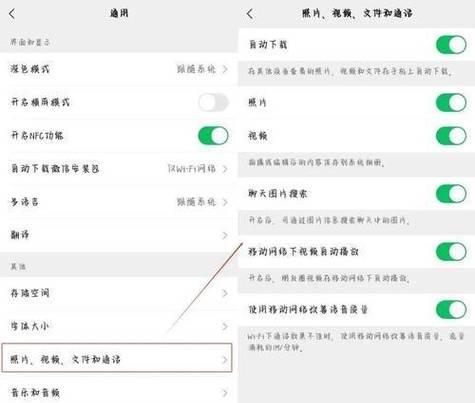
在进行任何操作之前,了解当前内存的使用情况是至关重要的。你可以通过操作系统的任务管理器(在Windows中)或活动监视器(在Mac中)查看哪些程序正在使用内存以及它们各自占用的内存大小。
如何在Windows中查看内存使用?
1.按下`Ctrl+Shift+Esc`或右键点击任务栏选择“任务管理器”。
2.切换至“性能”标签,然后选择“内存”查看详细信息。
如何在Mac中查看内存使用?
1.点击屏幕左上角的苹果菜单,选择“关于本机”。
2.点击“内存”标签查看内存使用情况。
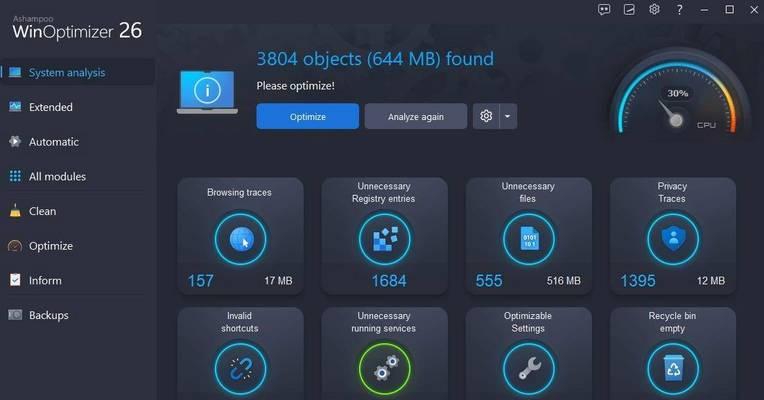
查看完内存使用情况后,你可能会发现一些不必要的应用程序或进程正在运行,它们占用着内存资源。关闭这些程序可以释放内存。
在Windows中关闭程序:
1.在任务管理器中,找到占用内存较多的应用或进程。
2.选中它们,然后点击右下角的“结束任务”按钮。
在Mac中关闭程序:
1.在活动监视器中,查看各个进程的内存占用。
2.选中不需要的进程,点击左上角的“X”图标强制退出。

一些程序默认设置为开机自启动,这可能会在你没有使用的情况下占用内存。通过管理启动项可以有效控制这一问题。
在Windows中管理启动项:
1.按`Win+R`,输入`msconfig`并回车。
2.在“启动”标签中,取消勾选不需要的程序。
在Mac中管理启动项:
1.打开“系统偏好设置”>“用户与群组”>“登录项”。
2.移除或隐藏不需要在登录时自动打开的应用。
除了手动优化,市面上也存在一些内存优化工具,它们可以帮助你更有效地管理内存。
推荐工具:
MemoryCleaner(适用于Mac)
MemoryOptimizer(适用于Windows)
使用步骤:
1.下载并安装推荐的内存优化工具。
2.运行程序并按照引导进行内存扫描。
3.根据程序建议,执行内存清理或优化操作。
如果你经常面临内存不足的问题,可能是时候升级你的笔记本内存了。增加物理内存条是解决内存不足的根本方法之一。
升级步骤:
1.确定你的笔记本支持的内存类型和最大容量。
2.购买合适的内存条。
3.关闭电脑,按照说明书指示,打开笔记本后盖,找到内存插槽。
4.安装内存条(注意不要触碰芯片)。
5.重新启动电脑,进入系统检查内存是否识别成功。
在进行内存优化时,请确保你保存了所有重要数据,以防意外发生。不当的操作可能会导致系统不稳定或数据丢失。
笔记本电脑内存占用过大是一个可以有效解决的问题。通过上述方法,你可以轻松地管理和优化内存使用,从而提升电脑的运行效率。综合以上所述,每一步操作都需要细心和耐心,但结果是值得的。希望本文能够帮助你解决内存占用过多的烦恼,让你的笔记本电脑重新焕发生机。
标签: 笔记本
版权声明:本文内容由互联网用户自发贡献,该文观点仅代表作者本人。本站仅提供信息存储空间服务,不拥有所有权,不承担相关法律责任。如发现本站有涉嫌抄袭侵权/违法违规的内容, 请发送邮件至 3561739510@qq.com 举报,一经查实,本站将立刻删除。
相关文章

在当今的电脑使用环境下,搭载足够内存是提高工作效率和游戏体验的关键因素之一。三星笔记本也不例外,很多时候我们需要对内存条进行升级来满足使用需求。在进行...
2025-04-04 0 笔记本

戴尔笔记本查看序列号的方法与序列号用途解析在我们谈论戴尔笔记本查看序列号的方法时,首先需要了解序列号的重要性。序列号是您戴尔笔记本的独特标识,它帮...
2025-04-04 0 笔记本

在快节奏的工作和生活中,笔记本电脑已成为我们不可或缺的工具。然而,笔记本自带的一些监控功能可能会在无意间消耗系统资源或侵犯隐私。了解如何关闭笔记本的定...
2025-04-04 0 笔记本

苹果笔记本以其优雅的外观设计和出色的系统性能受到很多消费者的喜爱。然而,在使用过程中,屏幕损坏是许多用户都可能遇到的问题。屏幕损坏不仅影响设备的美观性...
2025-04-04 0 笔记本

在数字化时代,笔记本电脑已经成为众多专业人士和学生群体不可或缺的工具。使用过程中,笔记本的反应速度会直接影响工作效率与体验。如果你的神州笔记本电脑变得...
2025-04-04 0 笔记本

在当今追求极速、稳定性能的数字时代,对存储设备的性能要求日益提升。固态硬盘(SSD)以其卓越的速度和稳定表现成为许多电脑用户的首选升级方案。对于苹果笔...
2025-04-04 0 笔记本